文章詳情頁
win10麥克風權限如何開啟
瀏覽:2日期:2023-04-24 08:40:47
我們在日常使用電腦的時候,需要對電腦的麥克風進行權限設置,而麥克風也是我們經常會使用的東西,下面一起來看看具體的設置方法吧。

【麥克風使用常見問題】
win10麥克風權限開啟方法1、在Windows10系統下打開錄音機時,彈出“您需要在設置中設置麥克風”的提示。
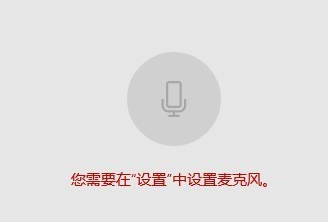
2、這時我們可以點擊屏幕左下角的開始按鈕,在彈出的菜單中選擇“設置”菜單項。
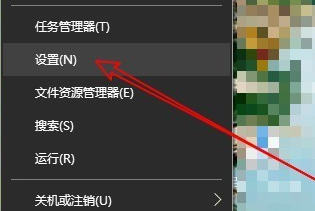
3、在打開的Windows設置窗口中點擊“隱私”圖標。
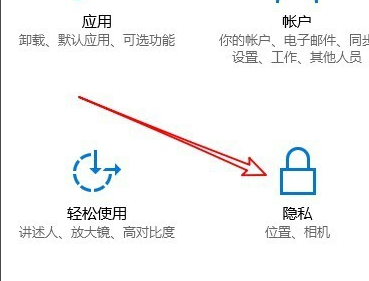
4、這時就會打開Windows10的隱私設置窗口中,點擊左側邊欄的“麥克風”菜單項。
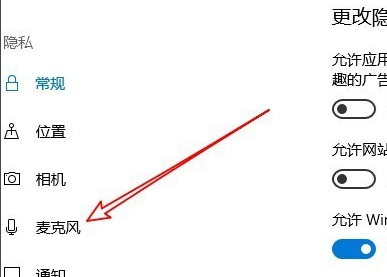
5、在右側的窗口中找到“允許應用使用我的麥克風”設置項
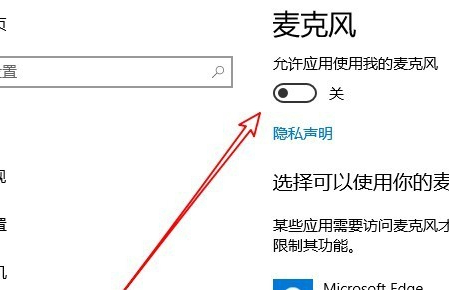
6、我們把該設置項下面的開關設置為“開”就可以了。
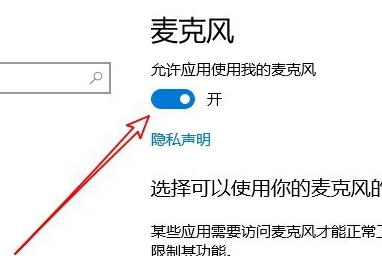
7、如果我們的錄音機還是無法使用麥克風的話,只需要點擊下面的“錄音機”后面的開關,把其設置為開即可。
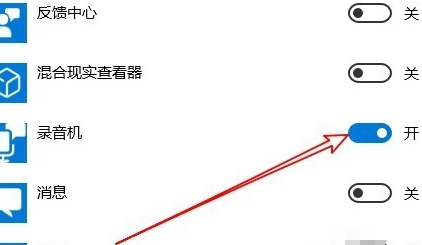
以上就是win10麥克風權限開啟方法,喜歡的小伙伴可以關注好吧啦網哦。
以上就是win10麥克風權限如何開啟的全部內容,望能這篇win10麥克風權限如何開啟可以幫助您解決問題,能夠解決大家的實際問題是好吧啦網一直努力的方向和目標。
上一條:win10麥克風聲音忽大忽小下一條:Win7如何消除麥克風噪音
相關文章:
1. Fedora系統外觀怎么設置? Fedora Linux外觀主題設置技巧2. 支持深色 / 淺色模式,微軟 Win11 Build 25281 為“產品密鑰”窗口啟用新界面3. Win11Beta預覽版22621.1180和22623.1180發布 附KB5022363內容匯總4. 去掉系統快捷方式箭頭的途徑——修改注冊表5. 世界上最流行的操作系統不是Linux或者Windows,而是MINIX6. rsync結合 inotfiy 實現實時備份的問題7. mac程序沒反應怎么辦 mac強制關閉程序的方法8. YunDetectService.exe是什么進程?YunDetectService.exe禁止使用的方法9. Freebsd 雙硬盤無法啟動的解決辦法10. Mac版steam錯誤代碼118怎么解決?Mac版steam錯誤代碼118解決教程
排行榜

 網公網安備
網公網安備